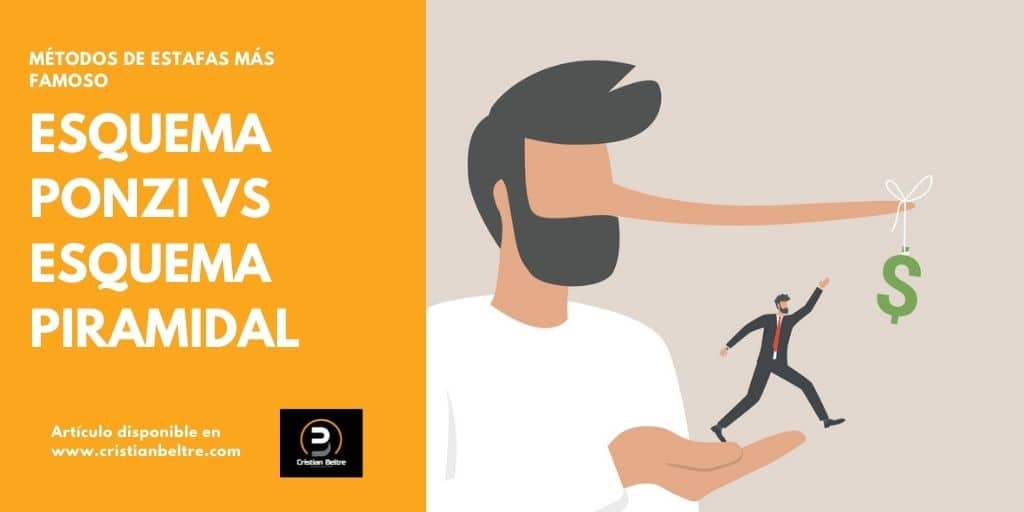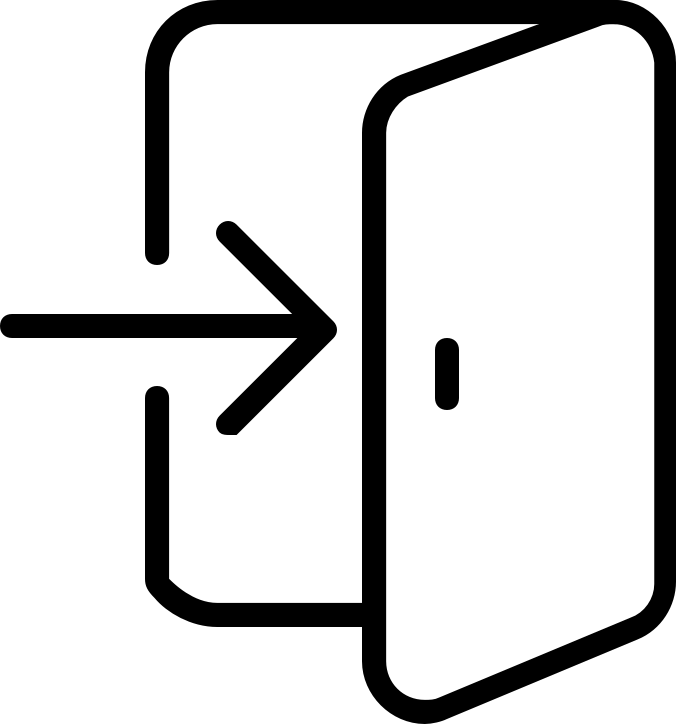Una pregunta común entre los usuarios de WordPress, especialmente para los principiantes que desean mover su sitio de WordPress a un nuevo hosting, es « ¿Cómo migrar un sitio de WordPress a un nuevo hosting? «.
Muchos proveedores de alojamiento de renombre ofrecen migración gratuita como parte de su servicio, lo que hace que sea mucho más fácil mover su sitio web de un hosting a otro. Entonces, si su nuevo hosting está ofreciendo dicho servicio, le sugiero que se ponga en contacto con su soporte y solicite detalles sobre la migración. De lo contrario, puede continuar leyendo para aprender cómo migrar un sitio de WordPress.
El proceso de migración de WordPress es fácil y tampoco requiere ninguna habilidad de codificación, lo que significa que eres totalmente capaz de migrar tu sitio web sin gastar dinero en contratar a un desarrollador web.
En este tutorial, lo llevaré a través de una guía paso a paso para migrar un sitio de WordPress a cualquier host. Pero antes de eso, debe comprender los escenarios comunes porque existe la posibilidad de que pueda caer en uno de estos escenarios, pero eso no significa que necesite un proceso de migración diferente. Los métodos que cubrí en este artículo se aplican a todos estos escenarios.
1. Alojamiento de cPanel a cPanel
cPanel es uno de los paneles de control basados en GUI más populares que utilizan comúnmente los proveedores de alojamiento compartido.
Este es el primer escenario de migración en el que su sitio web está alojado en un alojamiento basado en cPanel y desea migrar a un nuevo alojamiento basado en cPanel. Por ejemplo, desea mover su sitio de Hostgator a Bluehost o viceversa.
2. cPanel para hosting administrado de WordPress
El alojamiento administrado de WordPress es una plataforma en la que puede alojar su sitio web de WordPress y administrar todos los problemas relacionados con las aplicaciones desde un único tablero, por ejemplo, instalación de SSL, creación de copias de seguridad y mucho más. Algunos proveedores de alojamiento de WordPress administrados populares como Cloudways y Kinsta ofrecen migraciones gratuitas que son realizadas por su equipo de soporte o que se realizan automáticamente a través de su propio complemento de migración incorporado.
Este es el segundo escenario de migración cuando tiene un alojamiento basado en cPanel y desea transferir todo su sitio a una nueva plataforma de alojamiento que tiene su propio tablero. Por ejemplo, desea mover su sitio de Bluehost a Cloudways.
3. Alojamiento de WordPress administrado para alojamiento de WordPress administrado
Este es el tercer escenario cuando desea migrar su sitio de WordPress desde una plataforma de alojamiento administrado a una nueva plataforma de alojamiento administrado. Suponga que desea migrar su sitio de WordPress de Kinsta a Cloudways o viceversa.
Cómo migrar un sitio de WordPress a un nuevo hosting
En este artículo, le mostraré una solución de migración completa que puede aplicarse a cualquier tipo de escenario. Significa que puede migrar fácilmente un sitio de WordPress a cualquier nuevo hosting independiente de la plataforma, el alojamiento, etc.
Hay 2 métodos para migrar un sitio de WordPress a un nuevo host:
- Migrar un sitio de WordPress con el complemento
- Migrar un sitio de WordPress manualmente
¡Entonces empecemos!
1) Migre el sitio de WordPress a un Nuevo hosting con complemento
Este método de migración es el más fácil de los dos y es independiente de su hosting actual. Todo lo que tiene que hacer es seguir los simples pasos que he mencionado y su sitio web se migrará con éxito.
Paso 1: Copia de seguridad de su sitio de WordPress
Antes de aprender a migrar un sitio de WordPress, debe crear un archivo de respaldo para su sitio web. Para este propósito, puede usar cualquier complemento de respaldo de WordPress.
Nota: se recomienda hacer una copia de seguridad de todos sus archivos porque si algo sale mal mientras transfiere su sitio de WordPress, siempre puede volver a la versión original.
Paso 2: Elija un nuevo alojamiento
Después de crear una copia de seguridad para su sitio de WordPress, el siguiente paso en el proceso es elegir un buen proveedor de alojamiento web.
Elegir un proveedor de alojamiento puede ser complicado, ya que hay muchas opciones disponibles y debe asegurarse de seleccionar el que sea perfecto para sus necesidades.
Paso 3: Instalar WordPress y eliminar tablas
A continuación, debe instalar una aplicación de WordPress en su nuevo servidor de alojamiento y eliminar las tablas de base de datos. Para eliminar, vaya a su Administrador de base de datos y seleccione Tablas para seleccionar todas las tablas en la base de datos y haga clic en el botón Soltar para eliminarlas.
Paso 4: Instale el complemento de migración y cree un paquete en su sitio existente
A continuación, instale un complemento de migración de WordPress para transferir un sitio de WordPress a un nuevo hosting. Usaré el complemento Duplicador para este proceso porque es gratuito y proporciona suficientes funciones.
1. Para instalar un duplicador en su sitio existente, vaya a Complementos > Agregar nuevo > tipo Duplicador luego haga clic en Instalar > Activar .

Después de activar el complemento Duplicador, aparecerá un nuevo menú «Duplicador» en el panel del Tablero.
2. Lo siguiente en el proceso es crear un paquete, vaya a Panel de control > Duplicador > Paquetes > Crear nuevo paquete .

3. Luego, simplemente haga clic en siguiente , y compile el paquete (esto tomará unos segundos) y Una vez hecho esto, descargue los archivos haciendo clic en Descarga con un clic .

Paso 5: Cargue Archive & Installer.php a un nuevo alojamiento
A continuación, cargue archivos de archivo e installer.php en su nuevo servidor. Para esto, necesita un cliente FTP y utilizaré el cliente FTP FileZilla para este proceso.
A continuación, abra el cliente FTP y proporcione las nuevas credenciales del servidor de alojamiento para conectarse.
En mi caso, es decir, cliente FTP FileZilla:
- Host = IP pública de su nuevo servidor.
- Nombre de usuario = Su nuevo nombre de usuario de alojamiento.
- Contraseña = Su nuevo contraseña de alojamiento.

Después de conectarse a su nuevo servidor, vaya a la aplicación > public_html y elimine el archivo wp-config . Luego, suba el archivo y el archivo installer.php desde su escritorio.
Paso 6: Ejecute Installer.php en el nuevo servidor de alojamiento
Después de cargar los archivos, debe ejecutar su nuevo sitio de WordPress y luego verá la configuración de instalación de WordPress en su navegador.
Luego, simplemente elimine el «wp-admin / setup-config.php» de http://YourSiteName.com/wp-admin/setup-config.php URL y reemplácelo con «installer.php» http://YourSiteName.com/installer.php.
Luego, aparecerá la pantalla de configuración y todo lo que necesita hacer es hacer clic en el botón Siguiente y seguir la configuración de instalación del duplicador simple.

Después de la instalación exitosa de la instalación, puede probar su sitio de WordPress.
Paso 7: Cambio de nombre de dominio
Puede omitir este paso si desea utilizar un nuevo nombre de dominio.
Aquí debe transferir sus registros DNS del antiguo servidor de alojamiento a un nuevo servidor de alojamiento .
Nota: El cambio de registros tomará hasta 48 horas para completar el cambio de DNS.
Para cambiar los registros DNS, solo siga estos pasos:
- Abra su plataforma de registro de dominio.
- Vaya a la sección DNS
- Cambie la información del servidor de alojamiento anterior con la información de su nuevo servidor de alojamiento.
El método de complemento es efectivo, estable y confiable, por eso personalmente sugiero este método para la migración proceso.
Ahora que hemos aprendido cómo mover el sitio de WordPress a un nuevo host, es hora de revisar el método manual.
Migrar un sitio de WordPress a un nuevo hosting – Manualmente
Para migrar manualmente su sitio de WordPress, debe seguir los pasos mencionados a continuación.
Paso 1: Haga una copia de seguridad de su sitio de WordPress
Este primer paso es realizar una copia de seguridad del sitio. Para esto, puede usar cualquier complemento de respaldo que lo ayude a crear un archivo de respaldo.
Paso 2: Elija un nuevo alojamiento
Después de crear una copia de seguridad de su sitio de WordPress, debe elegir un buen alojamiento web que proporcione alta velocidad y rendimiento para su sitio de WordPress.
Luego, instale una aplicación normal de WordPress en su nuevo alojamiento.
Paso 3: elimine las tablas de la base de datos de su nuevo sitio de WordPress
A continuación, debe eliminar los archivos de su base de datos de su nueva aplicación de WordPress. Es fácil. Todo lo que tiene que hacer es abrir su base de datos, vaya a la base de datos de la aplicación y verifique todas las tablas, luego haga clic en Drop > Go .

Paso 4: Exporte sus archivos de base de datos
Ahora, necesita exportar el archivo de base de datos de su sitio WordPress en ejecución. Para esto, abra su antigua base de datos de alojamiento y luego seleccione su base de datos del sitio de WordPress > exportar > Método de exportación rápida > formato SQL luego haga clic en Ir .

Luego se descargará un nuevo archivo . SQL en su escritorio.
Paso 5: Importe sus archivos de base de datos a un nuevo host
A continuación, debe importar el archivo . SQL a su nueva aplicación WP de hosting. Para esto, abra su nueva base de datos de alojamiento y luego haga clic en Importar > haga clic en Elija un botón de archivo y seleccione el archivo . SQL (descargado previamente) y luego haga clic en el botón Ir .
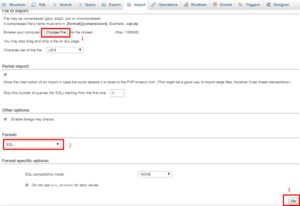
Paso 6: Cambiar URL del sitio, Inicio y Nombre del blog
Después de cargar el archivo . SQL debe cambiar los valores antiguos de su SiteURL, Inicio y Nombre del blog. Para esto, abra su nueva base de datos de alojamiento y vaya a wp_options > haga clic en edite la URL del sitio . Cambie el option_value de su URL anterior a su nueva URL.

Del mismo modo, cambie su hogar y blog options_value .
Paso 7: Descargar archivos de WordPress
A continuación, debe descargar la carpeta de su sitio de WordPress (carpeta completa) en su PC local y para eso, acceder a su servidor y descargar la carpeta de su sitio a su escritorio a través de un cliente FTP.

Tardará unos minutos en descargar la carpeta de su sitio de WordPress
Paso 8: Configure el archivo wp-config y cargue los archivos de WordPress a su nuevo alojamiento Servidor
Después de descargar los archivos de WordPress, abra el archivo wp-config y configure el Nombre de la base de datos, el Nombre de usuario y la Contraseña.
Nota: Configurar significa cambiar los valores de alojamiento antiguos por el nombre de la base de datos, nombre de usuario y contraseña nuevos.
A continuación, simplemente suba los archivos de WordPress junto con estos cambios de archivos a su nuevo servidor (carpeta public_html).
Paso 9: Cambio de nombre de dominio
Puede omitir este paso si desea utilizar un nuevo nombre de dominio.
En este último paso, todo lo que necesita hacer es transferir registros DNS desde su antiguo servidor de alojamiento al nuevo servidor de alojamiento.
Nota: El cambio de registros tomará hasta 48 horas para completar el cambio de DNS.
Para cambiar los registros DNS, solo siga estos pasos:
- Abra su plataforma de registro de dominio.
- Vaya a la sección DNS
- Cambie la información del servidor de alojamiento anterior con la información de su nuevo servidor de alojamiento.
¡Hurra! Has migrado con éxito tu sitio de WordPress a un nuevo hosting.
Ultimas palabras
Con suerte, los métodos mencionados anteriormente lo ayudarán a migrar un sitio de WordPress a un nuevo hosting. En este artículo, hemos discutido los tres escenarios de migración, 2 métodos completos de migración y un proceso paso a paso para migrar su sitio de WordPress.
¡Avíseme si tiene alguna consulta y le responderé con una respuesta detallada en los comentarios a continuación!
Lea también,